ਕੁਝ ਮਾਮਲਿਆਂ ਵਿੱਚ, ਆਉਟਲੁੱਕ ਐਪਲੀਕੇਸ਼ਨ ਨੂੰ ਲਾਂਚ ਕਰਨ ਜਾਂ ਇੱਕ ਈਮੇਲ ਖੋਲ੍ਹਣ ਦੌਰਾਨ ਤੁਹਾਨੂੰ ਇੱਕ Kernelbase.dll ਗਲਤੀ ਸੁਨੇਹਾ ਆ ਸਕਦਾ ਹੈ। ਇਸ ਲੇਖ ਵਿੱਚ, ਅਸੀਂ ਗਲਤੀ ਨੂੰ ਸਮਝਣ ਦੀ ਕੋਸ਼ਿਸ਼ ਕਰਾਂਗੇ ਅਤੇ ਇਸਨੂੰ ਹੱਲ ਕਰਨ ਦੇ ਸੱਤ ਵੱਖ-ਵੱਖ ਤਰੀਕੇ ਪੇਸ਼ ਕਰਾਂਗੇ।
ਦਹਾਕਿਆਂ ਵਿੱਚ ਚੱਲ ਰਹੇ ਇੱਕ ਸ਼ਾਨਦਾਰ ਇਤਿਹਾਸ ਦੇ ਨਾਲ, ਐਮਐਸ ਆਉਟਲੁੱਕ ਈਮੇਲ ਕਲਾਇੰਟ ਨੂੰ ਪੇਸ਼ੇਵਰ ਅਤੇ ਕਾਰਪੋਰੇਟ ਉਪਭੋਗਤਾਵਾਂ ਨਾਲ ਜਾਣ-ਪਛਾਣ ਦੀ ਜ਼ਰੂਰਤ ਨਹੀਂ ਹੁੰਦੀ ਹੈ। ਇਹ ਪ੍ਰਮੁੱਖ ਮੇਲਿੰਗ ਹੱਲ ਸਮੇਂ ਦੇ ਨਾਲ ਇੱਕ CRM ਟੂਲ ਦੇ ਤੌਰ 'ਤੇ ਕੰਮ ਕਰਨ ਲਈ ਇਸ ਨੂੰ ਵਧਾਉਣ ਲਈ ਮੀਟਿੰਗਾਂ ਨੂੰ ਸੈੱਟ ਕਰਨ ਤੋਂ ਲੈ ਕੇ ਅੱਜ ਵਰਤੇ ਜਾਣ ਵਾਲੇ ਇੱਕ ਸਿਹਤਮੰਦ ਸਹਿਯੋਗ ਟੂਲ ਵਿੱਚ ਰੂਪਾਂਤਰਿਤ ਹੋ ਗਿਆ ਹੈ। ਇਸਦੀ ਸਮੁੱਚੀ ਆਸਾਨੀ ਨੇ ਇਸਨੂੰ ਛੋਟੇ ਕਾਰੋਬਾਰਾਂ ਅਤੇ ਇੱਥੋਂ ਤੱਕ ਕਿ ਬਹੁਤ ਸਾਰੇ ਘਰੇਲੂ ਉਪਭੋਗਤਾਵਾਂ ਲਈ ਵੀ ਈਮੇਲ ਹੱਲ ਬਣਾ ਦਿੱਤਾ ਹੈ। ਜਦੋਂ ਕਿ ਐਮਐਸ ਆਉਟਲੁੱਕ ਐਪਲੀਕੇਸ਼ਨ ਇਸਦੇ ਵਿਸ਼ੇਸ਼ਤਾ ਸੈੱਟ ਵਿੱਚ ਬੇਮਿਸਾਲ ਹੈ, ਇਸਦਾ ਇੱਕ ਥੋੜ੍ਹਾ ਵਿਅੰਗਾਤਮਕ ਪੱਖ ਹੈ ਜੋ ਅਕਸਰ ਗਲਤ ਗਲਤੀ ਸੰਦੇਸ਼ਾਂ ਦੁਆਰਾ ਪ੍ਰਦਰਸ਼ਿਤ ਕੀਤਾ ਜਾਂਦਾ ਹੈ ਜੋ ਇਹ ਸੁੱਟ ਸਕਦਾ ਹੈ। ਅਜਿਹਾ ਇੱਕ ਗਲਤੀ ਸੁਨੇਹਾ ਜਿਸਦਾ ਤੁਸੀਂ ਸਾਹਮਣਾ ਕਰ ਸਕਦੇ ਹੋ ਉਹ ਹੈ ਜੋ ਇੱਕ Kernelbase.dll ਗਲਤੀ ਦਾ ਜ਼ਿਕਰ ਕਰਦਾ ਹੈ।
Kernelbase.dll ਕਰੈਸ਼ ਗਲਤੀ ਦੇ ਪਿੱਛੇ ਉਤਪੱਤੀ ਨੂੰ ਸਮਝਣਾ
Kernelbase.dll ਗਲਤੀ ਨੂੰ ਜਾਂ ਤਾਂ ਇੱਕ ਨੁਕਸਦਾਰ ਮੋਡੀਊਲ ਨਾਲ ਜੋੜਿਆ ਜਾ ਸਕਦਾ ਹੈ ਜੋ ਐਪਲੀਕੇਸ਼ਨ ਨੂੰ ਟ੍ਰਿਪ ਕਰ ਸਕਦਾ ਹੈ ਜਾਂ PST ਡੇਟਾ ਫਾਈਲ ਵਿੱਚ ਇੱਕ ਗਲਤੀ ਹੋ ਸਕਦਾ ਹੈ। ਜੇਕਰ ਮੁੱਦਾ Kernelbase.dll ਮੋਡੀਊਲ ਨਾਲ ਸਬੰਧਤ ਹੈ ਤਾਂ ਤੁਸੀਂ ਐਮost ਸੰਭਾਵਤ ਤੌਰ 'ਤੇ ਤੁਹਾਡੇ ਮੌਜੂਦਾ ਆਉਟਲੁੱਕ ਪ੍ਰੋਫਾਈਲ ਵਿੱਚ ਇੱਕ ਵਿਰੋਧੀ ਐਡ-ਇਨ ਜਾਂ ਇੱਕ ਨੁਕਸ ਨੂੰ ਦੇਖ ਰਿਹਾ ਹੈ। ਆਉ ਹੇਠਾਂ ਦਿੱਤੇ ਕਦਮਾਂ ਦੀ ਵਰਤੋਂ ਕਰਕੇ ਮੁੱਦੇ ਨੂੰ ਅਲੱਗ ਕਰਨ ਅਤੇ ਗਲਤੀ ਨੂੰ ਹੱਲ ਕਰਨ ਦੀ ਕੋਸ਼ਿਸ਼ ਕਰੀਏ।
#1। ਕਿਸੇ ਵੀ ਨੁਕਸਦਾਰ ਐਡ-ਇਨ ਨੂੰ ਅਲੱਗ ਕਰੋ ਅਤੇ ਅਸਮਰੱਥ ਕਰੋ
ਇੱਕ ਵਿਰੋਧੀ ਤੀਜੀ-ਧਿਰ ਐਡ-ਇਨ ਆਸਾਨੀ ਨਾਲ ਇਸ ਮੁੱਦੇ ਨੂੰ ਪੈਦਾ ਕਰ ਸਕਦੀ ਹੈ। ਪਲੱਗ-ਇਨ ਦੀ ਪਛਾਣ ਕਰਨ ਅਤੇ ਅਯੋਗ ਕਰਨ ਲਈ ਹੇਠਾਂ ਦਿੱਤੇ ਕਦਮਾਂ ਨੂੰ ਅਜ਼ਮਾਓ।
- 'ਤੇ ਜਾਓ ਵਿੰਡੋਜ਼ ਸਰਚ ਬਾਰ or ਚਲਾਓ ਬਾਕਸ
- ਕੁੰਜੀ ਇਨ ਸੀ.ਐਮ.ਡੀ. ਅਤੇ ਫਿਰ ਸਿਰਫ ਦਬਾਓ ਦਿਓ ਜੋ ਕਿ ਕਮਾਂਡ ਪ੍ਰੋਂਪਟ ਲਿਆਏਗਾ
- ਹੁਣ ਕਮਾਂਡ ਪ੍ਰੋਂਪਟ ਸਕ੍ਰੀਨ ਵਿੱਚ ਸਿਰਫ ਟਾਈਪ ਕਰੋ outlook.exe/ਸੁਰੱਖਿਅਤ ਅਤੇ ਫਿਰ ਦੁਬਾਰਾ ਦਬਾਉ ਦਿਓ ਨੂੰ ਸੁਰੱਖਿਅਤ ਮੋਡ ਵਿੱਚ ਆਉਟਲੁੱਕ ਲਾਂਚ ਕਰੋ.
- ਐਡ-ਇਨ ਨੂੰ ਅਸਮਰੱਥ ਜਾਂ ਹਟਾਓ ਤੁਹਾਨੂੰ ਸ਼ੱਕ ਹੈ ਕਿ ਹੋ ਸਕਦਾ ਹੈ ਖਰਾਬ ਹੋ ਰਿਹਾ ਹੈ ਅਤੇ ਮੁੜ ਰਿਹਾ ਹੈtarਟੀ ਆਮ ਮੋਡ ਵਿੱਚ ਆਉਟਲੁੱਕ. ਪ੍ਰਕਿਰਿਆ ਨੂੰ ਉਦੋਂ ਤੱਕ ਦੁਹਰਾਓ ਜਦੋਂ ਤੱਕ ਤੁਸੀਂ ਨੁਕਸਦਾਰ ਐਡ-ਇਨ ਦੀ ਪਛਾਣ ਨਹੀਂ ਕਰ ਸਕਦੇ।
# 2. ਨਵਾਂ ਆਉਟਲੁੱਕ ਪ੍ਰੋਫਾਈਲ ਬਣਾਓ
ਜੇਕਰ ਤੁਸੀਂ ਇੱਕ ਗੜਬੜੀ ਵਾਲੇ ਆਉਟਲੁੱਕ ਪ੍ਰੋਫਾਈਲ ਨਾਲ ਭਰੇ ਹੋਏ ਹੋ, ਤਾਂ ਇਸ ਨਾਲ ਆਉਟਲੁੱਕ ਐਪਲੀਕੇਸ਼ਨ ਇਸ ਗਲਤੀ ਨੂੰ ਦੂਰ ਕਰ ਸਕਦੀ ਹੈ। ਇੱਥੇ ਤੁਸੀਂ ਇਸ ਬਾਰੇ ਕਿਵੇਂ ਜਾ ਸਕਦੇ ਹੋ ਨਵਾਂ ਆਉਟਲੁੱਕ ਪਰੋਫਾਇਲ ਬਣਾਉਣਾ.
- ਤੁਹਾਡੇ ਡੈਸਕਟੌਪ ਤੋਂ, ਉੱਤੇ ਜਾਓ ਵਿੰਡੋਜ਼ ਸਰਚ ਬਾਕਸ or ਚਲਾਓ ਬਾਕਸ, ਕੰਟਰੋਲ ਪੈਨਲ ਵਿੱਚ ਕੁੰਜੀ
- ਅੱਗੇ, ਲਾਂਚ ਕਰੋ ਕੰਟਰੋਲ ਪੈਨਲ ਐਪ
- ਤੁਹਾਨੂੰ ਫਿਰ ਪਤਾ ਕਰਨ ਦੀ ਲੋੜ ਹੈ ਖੋਜ ਬਾਕਸ ਦੇ ਉੱਪਰ ਸੱਜੇ ਕੋਨੇ ਵਿੱਚ ਦਿਖਾਇਆ ਗਿਆ ਹੈ ਕੰਟਰੋਲ ਪੈਨਲ ਵਿੰਡੋ, ਅਤੇ ਸਿਰਫ਼ ਅੰਦਰ ਕੁੰਜੀ ਮੇਲ
- ਜਦ ਮੇਲ ਵਿਕਲਪ ਪ੍ਰਦਰਸ਼ਿਤ ਕੀਤਾ ਗਿਆ ਹੈ, ਬਸ ਇਸ 'ਤੇ ਕਲਿੱਕ ਕਰੋ
- ਬਾਅਦ ਵਿੱਚ ਮੇਲ ਸੈਟਅਪ - ਆਉਟਲੁੱਕ ਵਿੰਡੋ, ਤੁਹਾਨੂੰ ਹੁਣੇ 'ਤੇ ਹਿੱਟ ਕਰਨ ਦੀ ਲੋੜ ਹੈ ਪ੍ਰੋਫਾਈਲਾਂ ਦਿਖਾਓ
- ਅੱਗੇ, 'ਤੇ ਕਲਿੱਕ ਕਰੋ ਜੋੜੋ ਅਤੇ a ਬਣਾਉਣ ਲਈ ਆਨ-ਸਕ੍ਰੀਨ ਨਿਰਦੇਸ਼ਾਂ 'ਤੇ ਜਾਓ ਨਵਾਂ ਪ੍ਰੋਫਾਈਲ ਅਤੇ ਇਸ ਦੇ ਹੇਠਾਂ ਆਪਣਾ ਮੌਜੂਦਾ ਮੇਲ ਖਾਤਾ ਰੱਖੋ।
#3. ਇੱਕ ਸ਼ਕਤੀਸ਼ਾਲੀ PST ਰਿਕਵਰੀ ਟੂਲ ਚਲਾਓ
ਇੱਕ ਮੁੱਖ ਕਾਰਨ ਜੋ ਇਸ ਕਰੈਸ਼ ਗਲਤੀ ਨੂੰ ਵਧਾ ਸਕਦਾ ਹੈ ਉਹ ਹੈ ਖਰਾਬ ਹੋਈ PST ਡਾਟਾ ਫਾਈਲ ਜਿਸ 'ਤੇ ਤੁਸੀਂ ਕੰਮ ਕਰ ਰਹੇ ਹੋ। ਹੁਣ ਜੇਕਰ ਤੁਸੀਂ ਆਪਣੇ ਆਪ ਨੂੰ ਇਸ ਖਤਰਨਾਕ ਸਥਿਤੀ ਤੋਂ ਕੱਢਣਾ ਚਾਹੁੰਦੇ ਹੋ ਜਿੱਥੇ ਤੁਸੀਂ ਇੱਕ ਸੰਭਾਵੀ ਡਾਟਾ ਨੁਕਸਾਨ ਦੇ ਦ੍ਰਿਸ਼ ਨੂੰ ਵੀ ਦੇਖ ਰਹੇ ਹੋ, ਤੁਹਾਡੀ ਸਭ ਤੋਂ ਵਧੀਆ ਬਾਜ਼ੀ ਵਿੱਚ ਇੱਕ ਅਤਿ-ਆਧੁਨਿਕ PST ਰਿਕਵਰੀ ਟੂਲ 'ਤੇ ਭਰੋਸਾ ਕਰਨਾ ਸ਼ਾਮਲ ਹੈ ਜਿਵੇਂ ਕਿ ਕਮਾਲ ਦੀ DataNumen Outlook Repair ਐਪਲੀਕੇਸ਼ਨ. ਸੌਫਟਵੇਅਰ ਦਾ ਇਹ ਸ਼ਾਨਦਾਰ ਟੁਕੜਾ PST ਭ੍ਰਿਸ਼ਟਾਚਾਰ ਦੇ ਕਈ ਮੁੱਦਿਆਂ ਨੂੰ ਸੰਭਾਲਣ ਲਈ ਤਿਆਰ ਕੀਤਾ ਗਿਆ ਹੈ ਅਤੇ ਆਸਾਨੀ ਨਾਲ ਡਾਟਾ ਭ੍ਰਿਸ਼ਟਾਚਾਰ ਦੀਆਂ ਗੁੰਝਲਦਾਰ ਘਟਨਾਵਾਂ ਨੂੰ ਸੰਭਾਲ ਸਕਦਾ ਹੈ। ਇਹ ਆਪਣੇ ਸਾਥੀਆਂ ਵਿੱਚ ਸਭ ਤੋਂ ਵਧੀਆ ਸੰਭਾਵਿਤ ਰਿਕਵਰੀ ਦਰ ਦੀ ਪੇਸ਼ਕਸ਼ ਕਰਦਾ ਹੈ ਅਤੇ ਬਹੁਤ ਜ਼ਿਆਦਾ ਡਾਟਾ ਫਾਈਲਾਂ ਨਾਲ ਨਿਪਟਣ ਦੇ ਸਮਰੱਥ ਹੈ।
#4. ਇਨਬਾਕਸ ਮੁਰੰਮਤ ਟੂਲ ਦੀ ਵਰਤੋਂ ਕਰਨ 'ਤੇ ਵਿਚਾਰ ਕਰੋ
ਇਸਦੇ ਆਉਟਲੁੱਕ ਈਮੇਲ ਕਲਾਇੰਟ ਵਿੱਚ ਨੋਟ ਕੀਤੇ ਗਏ PST ਭ੍ਰਿਸ਼ਟਾਚਾਰ ਦੀਆਂ ਘਟਨਾਵਾਂ ਦੀ ਬਾਰੰਬਾਰਤਾ ਨੂੰ ਦੇਖਦੇ ਹੋਏ, ਮਾਈਕ੍ਰੋਸਾਫਟ ਨੇ ਇੱਕ ਫੇਲਸੇਫ ਟੂਲ ਨੂੰ ਬੰਡਲ ਕੀਤਾ ਹੈ ਇਨਬੌਕਸ ਰਿਪੇਅਰ ਟੂਲ, MS Office ਨਾਲ, ਅਜਿਹੇ ਮੁੱਦਿਆਂ ਨਾਲ ਨਜਿੱਠੋ। ਸਕੈਨਪੀਐਸਟੀ ਵਜੋਂ ਵੀ ਜਾਣਿਆ ਜਾਂਦਾ ਹੈ, ਇਹ ਟੂਲ ਤੁਹਾਡੀ ਵਿੰਡੋਜ਼ ਮਸ਼ੀਨ ਵਿੱਚ ਇੱਕ ਖਾਸ ਸਥਾਨ 'ਤੇ ਪਾਇਆ ਜਾ ਸਕਦਾ ਹੈ ਜਿਸਦਾ ਤੁਸੀਂ ਹਵਾਲਾ ਦੇ ਕੇ ਪਤਾ ਲਗਾ ਸਕਦੇ ਹੋ ਮਾਈਕਰੋਸਾਫਟ ਸਹਾਇਤਾ ਸਾਈਟ. ਟੂਲ ਦਾ ਪਤਾ ਲਗਾਉਣ ਤੋਂ ਬਾਅਦ ਤੁਸੀਂ ਆਪਣੀ ਆਉਟਲੁੱਕ ਡੇਟਾ ਫਾਈਲ ਦੀ ਮੁਰੰਮਤ ਕਰਨ ਲਈ ਹੇਠਾਂ ਦਿੱਤੇ ਕਦਮਾਂ ਦੀ ਕੋਸ਼ਿਸ਼ ਕਰ ਸਕਦੇ ਹੋ।
- ਸਾਰੀਆਂ ਖੁੱਲੀਆਂ ਆਉਟਲੁੱਕ ਵਿੰਡੋਜ਼ ਨੂੰ ਬੰਦ ਕਰੋ ਅਤੇ ਫਿਰ ਲਾਂਚ ਕਰੋ ਸਕੈਨ ਪੀ ਐਸ ਟੀ ਐਪਲੀਕੇਸ਼ਨ ਨੂੰ
- ਅੱਗੇ, ਵਰਤ ਕੇ ਇਸ 'ਤੇ ਭ੍ਰਿਸ਼ਟ PST ਫਾਈਲ ਨੂੰ ਲੋਡ ਕਰੋ ਤਲਾਸ਼ੋ ਚੋਣ ਨੂੰ
- ਇੱਕ ਵਾਰ ਲੋਡ ਹੋਣ ਤੋਂ ਬਾਅਦ, ਬਸ 'ਤੇ ਕਲਿੱਕ ਕਰੋ Start ਮੁਰੰਮਤ ਦੀ ਪ੍ਰਕਿਰਿਆ ਸ਼ੁਰੂ ਕਰਨ ਲਈ ਬਟਨ.
#5. ਸਟੋਰੇਜ਼ ਡਰਾਈਵ ਤੋਂ ਸਿੱਧੇ ਆਉਟਲੁੱਕ ਡੇਟਾ ਨੂੰ ਮੁੜ ਪ੍ਰਾਪਤ ਕਰਨ ਦੀ ਸੰਭਾਵਨਾ 'ਤੇ ਵਿਚਾਰ ਕਰੋ
ਕੁਝ ਮਾਮਲਿਆਂ ਵਿੱਚ, ਤੁਸੀਂ PST ਫਾਈਲ ਤੋਂ ਸਮੱਗਰੀ ਨੂੰ ਐਕਸਟਰੈਕਟ ਕਰਨ ਦੇ ਯੋਗ ਨਹੀਂ ਹੋ ਸਕਦੇ ਹੋ। ਇੱਥੇ ਤੁਸੀਂ ਸਟੋਰੇਜ ਡਰਾਈਵ ਜਾਂ ਡਿਵਾਈਸ ਤੋਂ ਸਿੱਧਾ ਡਾਟਾ ਰਿਕਵਰ ਕਰਨ ਦੀ ਕੋਸ਼ਿਸ਼ ਕਰ ਸਕਦੇ ਹੋ ਜਿੱਥੇ ਆਉਟਲੁੱਕ ਪਾਵਰਫੁੱਲ ਦੀ ਵਰਤੋਂ ਕਰਕੇ ਡੇਟਾ ਨੂੰ ਸੁਰੱਖਿਅਤ ਕਰ ਰਿਹਾ ਸੀ। DataNumen Outlook Drive Recovery ਐਪਲੀਕੇਸ਼ਨ. ਇਹ ਹੈ ਕਿ ਤੁਹਾਨੂੰ ਰਿਕਵਰੀ ਕਰਨ ਲਈ ਕੀ ਕਰਨ ਦੀ ਲੋੜ ਹੈ।
- ਲਾਂਚ ਕਰੋ DataNumen Outlook Drive Recovery ਸੰਦ ਹੈ
- ਹੁਣ ਵੱਲ ਸਿਰ ਮਰਜ਼ੀਆ ਸਕਰੀਨ ਟੈਬ ਅਤੇ ਫਿਰ ਡਿਸਕ ਡਰਾਈਵ ਦੀ ਡਿਵਾਈਸ ਚੁਣੋ ਜਿੱਥੇ ਆਉਟਲੁੱਕ ਡੇਟਾ ਸਟੋਰ ਕਰ ਰਿਹਾ ਸੀ।
- ਜਾਂ ਤਾਂ ਡਿਫੌਲਟ ਨਾਲ ਜਾਓ ਆਉਟਪੁੱਟ ਫਾਈਲ ਨਾਮ ਜਾਂ ਤੁਹਾਡੀ ਪਸੰਦ ਦੇ ਅਨੁਸਾਰ ਇੱਕ ਕਸਟਮ ਇੱਕ ਪ੍ਰਦਾਨ ਕਰੋ
- ਇੱਕ ਵਾਰ ਸੈੱਟ ਕਰਨ ਤੋਂ ਬਾਅਦ, ਦਬਾਓ Start ਰਿਕਵਰੀ ਸਕੈਨ ਸ਼ੁਰੂ ਕਰਨ ਦਾ ਵਿਕਲਪ ਅਤੇ ਟੂਲ ਕਿਸੇ ਵੀ ਆਉਟਲੁੱਕ ਸਮਗਰੀ ਨੂੰ ਮੁੜ ਪ੍ਰਾਪਤ ਕਰਨ ਲਈ ਡਰਾਈਵ ਦੁਆਰਾ ਖੁਦਾਈ ਕਰੇਗਾ ਜੋ ਇਹ ਕਰ ਸਕਦਾ ਹੈ।
#6. ਰਨ ਵਿੰਡੋਜ਼ ਵਿੱਚ ਸਿਸਟਮ ਰੀਸਟੋਰ ਪਿਛਲੀ ਸਥਿਤੀ ਵਿੱਚ ਵਾਪਸ ਜਾਣ ਲਈ
ਜੇਕਰ ਤੁਸੀਂ ਉੱਪਰ ਸੂਚੀਬੱਧ ਕਦਮਾਂ ਦੇ ਇੱਕ ਸਮੂਹ ਨੂੰ ਅਜ਼ਮਾਇਆ ਹੈ ਅਤੇ ਅਜੇ ਵੀ ਗਲਤੀ ਨਾਲ ਫਸਿਆ ਹੋਇਆ ਹੈ, ਤਾਂ ਇੱਕ ਆਸਾਨ ਤਰੀਕਾ ਹੈ ਵਿੰਡੋਜ਼ ਸਿਸਟਮ ਨੂੰ ਪਿਛਲੇ ਡੇਟਾ ਤੇ ਰੀਸੈਟ ਕਰਨਾ ਸ਼ਾਮਲ ਹੋ ਸਕਦਾ ਹੈ। ਇੱਕ ਰੀਸਟੋਰ ਪੁਆਇੰਟ ਮਿਤੀ ਚੁਣੋ ਜਦੋਂ ਆਉਟਲੁੱਕ ਆਮ ਤਰੀਕੇ ਨਾਲ ਕੰਮ ਕਰ ਰਿਹਾ ਸੀ ਅਤੇ ਸਿਸਟਮ ਨੂੰ ਉਸ ਮਿਤੀ ਤੱਕ ਵਾਪਸ ਰੋਲ ਕਰਨ ਲਈ ਸਿਸਟਮ ਰੀਸਟੋਰ ਐਪਲੀਕੇਸ਼ਨ ਦੀ ਵਰਤੋਂ ਕਰੋ। ਹਾਲਾਂਕਿ ਤੁਹਾਡੇ ਦੁਆਰਾ ਸਿਸਟਮ ਰੀਸਟੋਰ ਚਲਾਉਣ ਤੋਂ ਪਹਿਲਾਂ, ਤੁਹਾਨੂੰ ਇਹ ਸੁਚੇਤ ਰਹਿਣ ਦੀ ਜ਼ਰੂਰਤ ਹੈ ਕਿ ਕੋਈ ਵੀ ਸੌਫਟਵੇਅਰ ਜੋ ਤੁਸੀਂ ਰੀਸਟੋਰ ਪੁਆਇੰਟ ਮਿਤੀ ਤੋਂ ਬਾਅਦ ਸਥਾਪਿਤ ਕੀਤਾ ਹੋ ਸਕਦਾ ਹੈ ਮਿਟਾ ਦਿੱਤਾ ਜਾਵੇਗਾ।
#7. ਆਉਟਲੁੱਕ ਦੁਬਾਰਾ ਕੰਮ ਕਰਨ ਲਈ ਆਉਟਲੁੱਕ PST ਫਾਈਲ ਦੀ ਬੈਕਅੱਪ ਕਾਪੀ ਨੂੰ ਫੜੋ
ਇਹ ਬਹੁਤ ਸੰਭਵ ਹੈ ਕਿ ਤੁਹਾਡੇ ਕੋਲ ਸਿਸਟਮ 'ਤੇ ਕਿਤੇ ਆਉਟਲੁੱਕ PST ਫਾਈਲ ਦੀ ਬੈਕ-ਅੱਪ ਕਾਪੀ ਹੈ ਜਾਂ ਕਿਸੇ ਹੋਰ ਡਿਵਾਈਸ ਵਿੱਚ ਸੁਰੱਖਿਅਤ ਢੰਗ ਨਾਲ ਬੈਕਅੱਪ ਲਿਆ ਗਿਆ ਹੈ। PST ਡੇਟਾ ਫਾਈਲ ਦੀ ਇੱਕ ਬੈਕਅੱਪ ਕਾਪੀ ਦੇ ਨਾਲ, ਆਉਟਲੁੱਕ ਨੂੰ ਦੁਬਾਰਾ ਚਾਲੂ ਕਰਨ ਵਿੱਚ ਮੁਸ਼ਕਿਲ ਨਾਲ ਇੱਕ ਮਿੰਟ ਲੱਗਦਾ ਹੈ। ਇਸ ਨੂੰ ਪ੍ਰਾਪਤ ਕਰਨ ਲਈ ਹੇਠਾਂ ਦਿੱਤੇ ਕਦਮਾਂ ਨੂੰ ਅਜ਼ਮਾਓ।
- ਖੋਲ੍ਹੋ ਆਉਟਲੁੱਕ ਐਪਲੀਕੇਸ਼ਨ ਅਤੇ 'ਤੇ ਕਲਿੱਕ ਕਰੋ <span>ਫਾਇਲ</span> ਟੈਬ
- ਹੁਣ ਤੋਂ ਜਾਣਕਾਰੀ ਟੈਬ 'ਤੇ ਜਾਓ ਖਾਤਾ ਯੋਜਨਾ ਅਤੇ ਫਿਰ ਦੁਬਾਰਾ ਕਲਿੱਕ ਕਰੋ ਖਾਤਾ ਯੋਜਨਾ ਜ਼ਿਕਰ ਕੀਤੇ ਡ੍ਰੌਪ-ਡਾਉਨ ਵਿਕਲਪਾਂ ਤੋਂ
- ਅੱਗੇ, ਤੁਹਾਨੂੰ 'ਤੇ ਜਾਣ ਦੀ ਲੋੜ ਹੈ ਡਾਟਾ ਫਾਇਲਾਂ ਸਕ੍ਰੀਨ ਟੈਬ ਅਤੇ ਫਿਰ ਵਰਤੋਂ ਵਿੱਚ ਮੌਜੂਦਾ PST ਡੇਟਾ ਫਾਈਲ ਦੀ ਮੌਜੂਦਾ ਸਥਿਤੀ ਨੂੰ ਖੋਦੋ
- ਤੁਹਾਨੂੰ ਹੁਣ ਸਿਰਫ਼ ਮੌਜੂਦਾ PST ਫਾਈਲ ਨੂੰ ਬੈਕ-ਅੱਪ ਕਾਪੀ ਅਤੇ s ਨਾਲ ਬਦਲਣ ਦੀ ਲੋੜ ਹੈtarਟੀ ਆਮ ਤਰੀਕੇ ਨਾਲ ਆਉਟਲੁੱਕ.
ਤੁਸੀਂ 'ਤੇ ਆਉਟਲੁੱਕ ਡੇਟਾ ਫਾਈਲ ਪਾਥ ਨੂੰ ਕਿਵੇਂ ਲੱਭਣਾ ਹੈ ਇਸ ਬਾਰੇ ਹੋਰ ਵਿਸਤ੍ਰਿਤ ਜਾਣਕਾਰੀ ਵੀ ਪ੍ਰਾਪਤ ਕਰ ਸਕਦੇ ਹੋ ਮਾਈਕ੍ਰੋਸਾੱਫਟ ਸਾਈਟ.
ਕੁਝ ਆਖਰੀ ਸ਼ਬਦ
ਆਉਟਲੁੱਕ ਗਲਤੀਆਂ ਸ਼ਾਨਦਾਰ ਈਮੇਲ ਕਲਾਇੰਟ ਦੀ ਵਰਤੋਂ ਕਰਨ ਦਾ ਹਿੱਸਾ ਅਤੇ ਪਾਰਸਲ ਹਨ ਜਿਸਦੀ ਤੁਸੀਂ ਵਰਤੋਂ ਵਿੱਚ ਵਾਧਾ ਕੀਤਾ ਹੈ. ਜਦੋਂ ਤੁਸੀਂ ਇੱਕ ਅਜੀਬ ਆਉਟਲੁੱਕ ਗਲਤੀ ਦਾ ਸਾਹਮਣਾ ਕਰਦੇ ਹੋ ਤਾਂ ਤੁਹਾਨੂੰ ਤਰਕ ਨਾਲ ਇਸ ਨਾਲ ਸੰਪਰਕ ਕਰਨ ਦੀ ਲੋੜ ਹੁੰਦੀ ਹੈ, ਸਮੱਸਿਆ ਦਾ ਪਤਾ ਲਗਾਉਣਾ, ਅਤੇ ਇਸ ਕੇਸ ਵਿੱਚ ਦਰਸਾਏ ਗਏ ਮੁੱਦੇ ਨੂੰ ਹੱਲ ਕਰਨ ਲਈ ਵੱਖ-ਵੱਖ ਕਦਮਾਂ ਦੀ ਕੋਸ਼ਿਸ਼ ਕਰੋ।
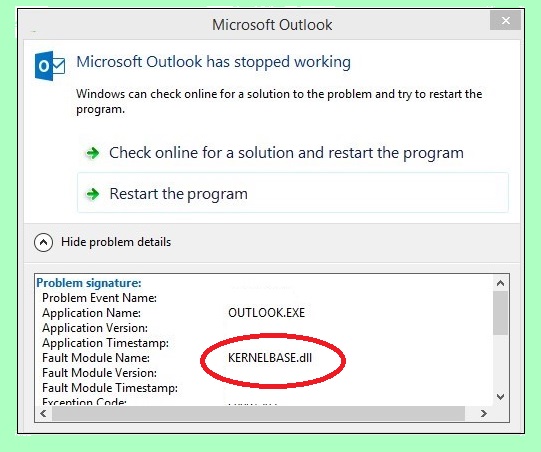



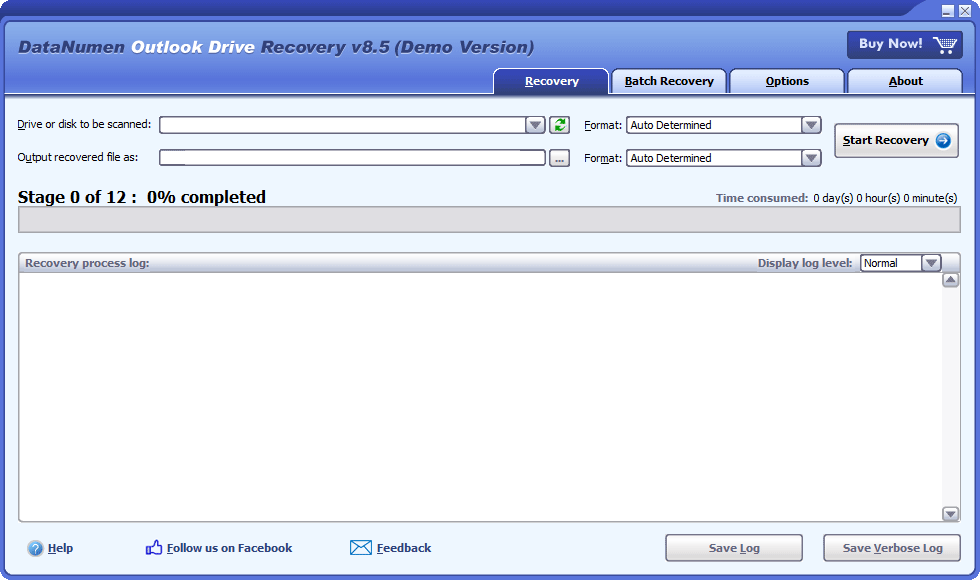


ਕੋਈ ਜਵਾਬ ਛੱਡਣਾ